Зауставите Виндовс 10 од аутоматског повезивања на Ви-Фи мрежу
Када се повежете на било коју бежичну мрежу у оперативном систему Виндовс 10, оперативни систем ће запамтити ову мрежу и покушаће да се поново повеже са њом када буде у домету. Ако нисте задовољни овим понашањем, можете да учините да Виндовс 10 престане да се аутоматски поново повезује на одређене бежичне мреже. Ево како.
Реклама
Иако је лако могуће натерати Виндовс 10 да заборави Ви-Фи мрежу, ово можда неће бити згодно ако планирате да се у будућности повежете на њу ручно. Уместо тога, корисније је конфигурисати ОС тако да се не повезује аутоматски на одређене мреже. Постоји неколико начина како се то може учинити.
Да бисте спречили да се Виндовс 10 аутоматски повезује на Ви-Фи мрежу, урадите следеће.
- Кликните на икону мреже у Систем касета.
- У прозору мреже кликните на назив мреже.
- Поништите избор опције Повезати се аутоматски.
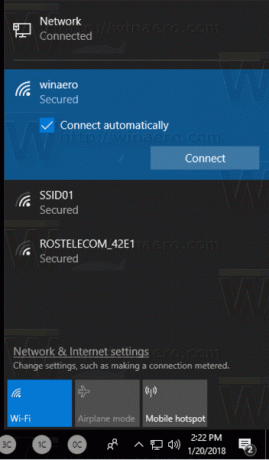
Постоје алтернативни начини да промените ову опцију након што се повежете на мрежу. Можете користити или Подешавања, класични дијалог својстава адаптера или услужни програм нетсх конзоле.
Коришћење подешавања
- Отвори Подешавања.
- Идите на Мрежа и интернет - Ви-Фи.
- Кликните на име мреже.
- На следећој страници пребаците прекидач Повежите се аутоматски када сте у домету.

Коришћење својстава адаптера
- Отвори Контролна табла.
- Идите на Цонтрол Панел\Нетворк анд Интернет\Нетворк анд Схаринг Центер.
- На десној страни кликните на Промени подешавање адаптера линк.

- Двапут кликните на своју Ви-Фи везу да бисте отворили њена својства.
- Кликните на Вирелесс Пропертиес дугме.

- У следећем дијалогу онемогућите опцију Повежите се аутоматски када је ова мрежа у домету.

Ти си готов.
Коришћење алатке Нетсх конзоле
- Отворите ан повишени командни редак.
- Унесите следећу команду да бисте видели све профиле бежичне мреже:
нетсх влан прикажи профиле
. На пример:
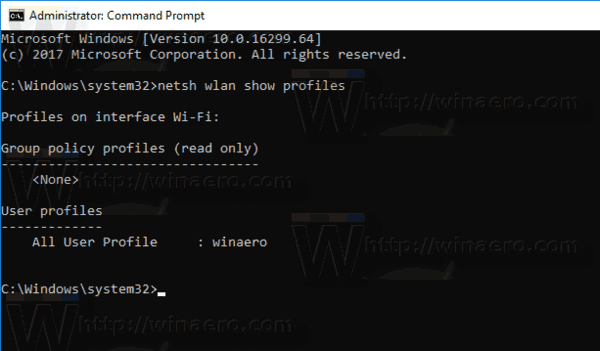
- Да бисте спречили да се Виндовс 10 повеже на жељену бежичну мрежу, извршите следећу команду:
нетсх влан сет профилепараметер наме="име профила" цоннецтионмоде=ручно
Замените "име профила" стварном вредношћу. У мом случају то је "винаеро".

- Да бисте вратили подразумевано понашање, можете користити следећу команду:
нетсх влан сет профилепараметер наме="име профила" цоннецтионмоде=ауто
- Да бисте видели тренутни статус опције, извршите команду:
нетсх влан прикажи профил "име профила"
Погледајте ред "Режим везе" као што је приказано испод:

То је то!
